編輯:Android開發實例
用戶使用android客戶端時,當ListView滾動至底部,可以由一個按鈕來提示用戶是否讀下一頁,那麼如果使用GridView呢?現在很多WEB 2.0上的體驗就是當底部時自動讀取下一頁數據,GridView(ListView也可)可以采用這種方法。網上已經有很多文章介紹了如何判斷ListView是否滾動至底部,原理是 AbsListView.getLastVisiblePosition() = (AbsListView.getCount() - 1) 即到底,如果往上拖一點,用戶看起來已經離開底部,但實際上 AbsListView.getLastVisiblePosition() == (AbsListView.getCount() - 1) 依然成立,會導致誤判斷。本文在它們基礎上加以改進,做到更精確地監聽是否滾動至底部。先來看看本文程序運行的效果:
本文在 Android入門第八篇之GridView(九宮圖)基礎上加入滾到事件判斷,文件名為AutoLoadListener.java,原理是在AbsListView.getLastVisiblePosition() = =(AbsListView.getCount() - 1) 時,保存最後一個Item的絕對坐標,如果兩次獲取的絕對Y值都一樣,即到底然後執行回調函數......源碼如下:
- import android.util.Log;
- import android.view.View;
- import android.widget.AbsListView;
- import android.widget.Toast;
- import android.widget.AbsListView.OnScrollListener;
- /**
- * 滾動至列表底部,讀取下一頁數據
- */
- public class AutoLoadListener implements OnScrollListener{
- public interface AutoLoadCallBack {
- void execute(String url);
- }
- private int getLastVisiblePosition = 0,lastVisiblePositionY=0;
- private AutoLoadCallBack mCallback;
- public AutoLoadListener(AutoLoadCallBack callback)
- {
- this.mCallback = callback;
- }
- public void onScrollStateChanged(AbsListView view, int scrollState) {
- if (scrollState == OnScrollListener.SCROLL_STATE_IDLE) {
- //滾動到底部
- if (view.getLastVisiblePosition() == (view.getCount() - 1)) {
- View v=(View) view.getChildAt(view.getChildCount()-1);
- int[] location = new int[2] ;
- v.getLocationOnScreen(location);//獲取在整個屏幕內的絕對坐標
- int y=location [1];
- Log.e("x"+location[0],"y"+location[1]);
- if (view.getLastVisiblePosition()!=getLastVisiblePosition
- && lastVisiblePositionY!=y)//第一次拖至底部
- {
- Toast.makeText(view.getContext(), "再次拖至底部,即可翻頁",500).show();
- getLastVisiblePosition=view.getLastVisiblePosition();
- lastVisiblePositionY=y;
- return;
- }
- else if (view.getLastVisiblePosition()==getLastVisiblePosition
- && lastVisiblePositionY==y)//第二次拖至底部
- {
- mCallback.execute(">>>>>拖至底部");
- }
- }
- //未滾動到底部,第二次拖至底部都初始化
- getLastVisiblePosition=0;
- lastVisiblePositionY=0;
- }
- }
- public void onScroll(AbsListView arg0, int arg1, int arg2, int arg3) {
- }
- }
主程序為testScroll.java,源碼如下:
- import java.util.ArrayList;
- import java.util.HashMap;
- import com.testScroll.AutoLoadListener.AutoLoadCallBack;
- import android.app.Activity;
- import android.os.Bundle;
- import android.view.View;
- import android.widget.AdapterView;
- import android.widget.AdapterView.OnItemClickListener;
- import android.widget.GridView;
- import android.widget.SimpleAdapter;
- import android.widget.Toast;
- public class testScroll extends Activity {
- /** Called when the activity is first created. */
- @Override
- public void onCreate(Bundle savedInstanceState) {
- super.onCreate(savedInstanceState);
- setContentView(R.layout.main);
- setTitle("精確監聽AbsListView滾動至底部----hellogv");
- GridView gridview = (GridView) findViewById(R.id.gridview);
- // 生成動態數組,並且轉入數據
- ArrayList<HashMap<String, Object>> lstImageItem = new ArrayList<HashMap<String, Object>>();
- for (int i = 0; i < 30; i++) {
- HashMap<String, Object> map = new HashMap<String, Object>();
- map.put("ItemImage", R.drawable.icon);// 添加圖像資源的ID
- map.put("ItemText", "NO." + String.valueOf(i));// 按序號做ItemText
- lstImageItem.add(map);
- }
- // 生成適配器的ImageItem <====> 動態數組的元素,兩者一一對應
- SimpleAdapter saImageItems = new SimpleAdapter(this, // 沒什麼解釋
- lstImageItem,// 數據來源
- R.layout.night_item,// night_item的XML實現
- // 動態數組與ImageItem對應的子項
- new String[] { "ItemImage", "ItemText" },
- // ImageItem的XML文件裡面的一個ImageView,兩個TextView ID
- new int[] { R.id.ItemImage, R.id.ItemText });
- //添加自動讀頁的事件
- AutoLoadListener autoLoadListener =new AutoLoadListener(callBack);
- gridview.setOnScrollListener(autoLoadListener);
- // 添加並且顯示
- gridview.setAdapter(saImageItems);
- // 添加消息處理
- gridview.setOnItemClickListener(new ItemClickListener());
- }
- AutoLoadCallBack callBack=new AutoLoadCallBack(){
- public void execute(String url) {
- Toast.makeText(testScroll.this, url, 500).show();
- }
- };
- // 當AdapterView被單擊(觸摸屏或者鍵盤),則返回的Item單擊事件
- class ItemClickListener implements OnItemClickListener {
- public void onItemClick(AdapterView<?> arg0,// The AdapterView where the
- // click happened
- View arg1,// The view within the AdapterView that was clicked
- int arg2,// The position of the view in the adapter
- long arg3// The row id of the item that was clicked
- ) {
- // 在本例中arg2=arg3
- HashMap<String, Object> item = (HashMap<String, Object>) arg0
- .getItemAtPosition(arg2);
- // 顯示所選Item的ItemText
- setTitle((String) item.get("ItemText"));
- }
- }
- }
 Android實現兩個ScrollView互相聯動的同步滾動效果代碼
Android實現兩個ScrollView互相聯動的同步滾動效果代碼
本文實例講述了Android實現兩個ScrollView互相聯動的同步滾動效果代碼。分享給大家供大家參考,具體如下: 最近在做一個項目,用到了兩個ScrollVi
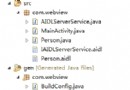 基於Android AIDL進程間通信接口使用介紹
基於Android AIDL進程間通信接口使用介紹
AIDL:Android Interface Definition Language,它是一種android內部進程通信接口的描述語言,通過它我們可以定義進程間的
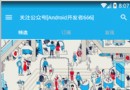 帶你實現開發者頭條(三) 首頁的實現
帶你實現開發者頭條(三) 首頁的實現
一.前言 今天實現開發者頭條APP的首頁。是本系列的第三篇文章,效果圖如下: 從gif動態效果圖中我們可以看出,最外層有三個tab(精選,訂閱,
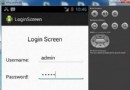 Android登錄實例
Android登錄實例
登錄應用程序的屏幕,詢問憑據登錄到一些特定的應用。可能需要登錄到Facebook,微博等本章介紹了,如何創建一個登錄界面,以及如何管理安全問題和錯誤嘗試。首先,必須定義兩